今回は、「DioDocs(ディオドック)」でExcelファイルに含まれるワークシートやオブジェクトを画像に出力する機能を紹介したいと思います。こちらは2019年12月18日(水)にリリースされた「DioDocs V3J」でDioDocs for Excelに追加された機能です。
この機能を使用して画像に出力できるコンテンツは以下の4種類です。
- ワークシート
- セル範囲
- シェイプ(図形)
- チャート(グラフ)
以下のようなワークシートを持つExcelファイルにこの機能を使用してみます。
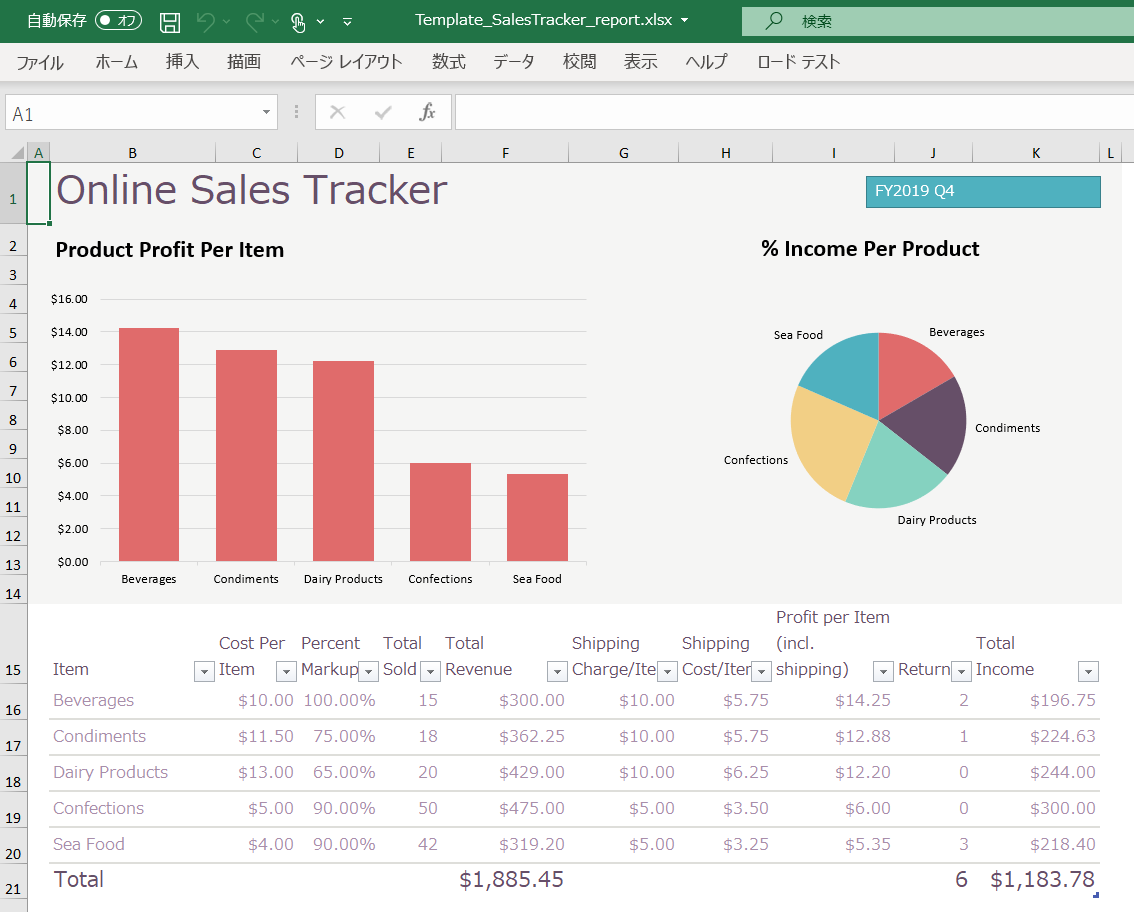
まず、Excelファイルを読み込んで、対象のワークシートを設定します。
// 新規ワークブックの作成 var workbook = new Workbook(); // xlsxファイルを開く workbook.Open("Template_SalesTracker_report.xlsx"); IWorksheet worksheet = workbook.Worksheets[0];
ワークシートを出力する
ワークシート全体を出力する場合はIWorksheetインタフェースのToImageメソッドを使用します。
// ワークシートを画像に出力 worksheet.ToImage("worksheet.png");
セル範囲を出力する
ワークシートのある特定の範囲を出力する場合は、IRangeインタフェースのToImageメソッドを使用します。以下のように出力したいセルの範囲を設定します。
// セル範囲を画像に出力 worksheet.Range["B15:K21"].ToImage("range.png");
シェイプ(図形)、チャート(グラフ)を出力する
シェイプやチャートを画像に変換するには、IShapeインタフェースのToImageメソッドを使用します。
// シェイプを画像に出力 worksheet.Shapes["TextBox"].ToImage("textbox.png"); // バーチャートを画像に出力 worksheet.Shapes["ProductIncomeChart"].ToImage("barchart.png"); // パイチャートを画像に出力 worksheet.Shapes["ProductIncomePctChart"].ToImage("piechart.png");
あらかじめシェイプやチャートに名前(上記コードの「TextBox」や「ProductIncomeChart」)を設定しておくと、明示的に名前で出力する対象を指定できます。
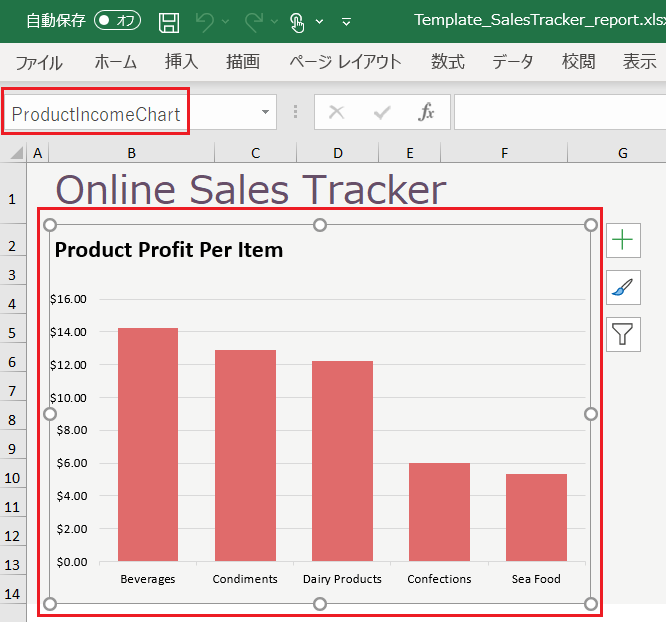
こちらは2020年5月20日(水)にリリースされた「DioDocs V3J SP1」で追加された新機能になります。
今回紹介した機能はDioDocsのデモで確認できます。
弊社Webサイトでは、製品の機能を気軽に試せるデモアプリケーションやトライアル版も公開していますので、こちらもご確認いただければと思います。
また、ご導入前の製品に関するご相談やご導入後の各種サービスに関するご質問など、お気軽にお問合せください。
